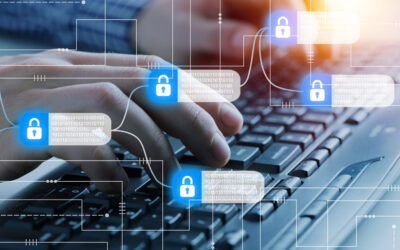¿Has recibido alguna vez un mensaje de que el equipo se está quedando sin espacio? Si no los has vivido, te puede pasar. La buena noticia es que seguramente puedas liberar espacio rápidamente si sigues las sugerencias que te vamos a dar. Pero si sigues recibiendo mensajes sobre el poco espacio de unidad, es posible que pienses en considerar otras opciones, como agregar almacenamiento extraíble adicional.
Comprueba el espacio actual del equipo
Desliza rápidamente el dedo desde el borde derecho de la pantalla, pulsa en Configuración y después pulsa en Cambiar configuración de PC. (Si usas un ratón, sitúa el puntero en la esquina inferior derecha de la pantalla, muévelo hacia arriba, haz clic en Configuración y después haz clic en Cambiar configuración de PC). Selecciona PC y dispositivos y después Espacio en disco. En liberar espacio en este equipo, anota la cantidad de espacio libre y el tamaño total.
Usa el Liberador de espacio en disco
La limpieza del equipo con regularidad libera espacio en disco y ayuda a obtener un mejor rendimiento. Una de las formas más fáciles de borrar archivos que ya no necesitas es mediante el uso del Liberador de espacio en disco.
Desinstala aplicaciones de escritorio que ya no necesites
Para desinstalar o cambiar un programa. Abre Programas y características; para ello, haz clic sucesivamente en el botón Inicio , en Panel de control, en Programas y en Programas y características. Algunos programas incluyen la opción de cambiar o reparar el programa además de desinstalarlo, pero muchos solo ofrecen la opción de desinstalar. Para cambiar un programa, haga clic en Cambiar o reparar. Si se te pide una contraseña de administrador o una confirmación, escribe la contraseña o proporciona la confirmación.
Desintala apps de la Tienda de Windows que ya no necesites
Deslice el dedo desde el borde derecho de la pantalla, pulse Configuración y, a continuación, pulse Cambiar configuración del equipo. (Si usas un ratón, sitúa el cursor en la esquina inferior derecha de la pantalla, muévelo hacia arriba, haz clic en Configuración y después haz clic en Cambiar configuración de PC).
Selecciona Búsqueda y aplicaciones y luego selecciona Tamaños de aplicaciones para ver cuánto espacio ocupa cada app en la unidad local.
Cuando encuentres un app que quieras desinstalar, selecciónala y, a continuación, selecciona Desinstalar.
Archiva o elimina archivos que ya no uses
Si tienes fotos, música, vídeos u otros archivos que deseas conservar pero no necesariamente quieres en tu PC, considera la posibilidad de guardarlos en medios extraíbles, como una unidad externa, una unidad USB, un DVD o un almacenamiento en la nube. Seguirás siendo capaz de ver esos archivos siempre y cuando el equipo esté conectado a los medios extraíbles o al almacenamiento en la nube, pero no ocuparán espacio en el equipo.
Reduce el tamaño de la carpeta WinSxS
La carpeta WinSxS se encuentra en la carpeta Windows del equipo (por ejemplo, C:WindowsWinSxS). En ella se guardan los archivos del almacén de componentes de Windows, que se usan para admitir las funciones necesarias para personalizar y actualizar Windows. Puede usar el Programador de tareas para reducir el tamaño de esta carpeta.
Ten en cuenta que si se eliminan archivos de la carpeta WinSxS o si se elimina la carpeta completa, se puede dañar gravemente el sistema y hacer que sea imposible reiniciar o actualizar el equipo.
Haz que los archivos de OneDrive solo estén disponibles con conexión
Los archivos que están disponibles sin conexión ocupa más espacio en el equipo. Además, OneDrive necesita 200 MB de espacio libre en el equipo para poder sincronizar los archivos. Para liberar espacio, puede crear algunos archivos o carpetas solo en línea. Mueve los archivos de OnDrive a una unidad extraíble. La unidad extraíble tendrá que estar formateada con el sistema de archivos NTFS. Antes de mover los archivos de OneDrive, asegúrese de que la unidad extraíble tiene suficiente espacio para almacenar los archivos.
Agrega más almacenamiento
Una estrategia a largo plazo para expandir la capacidad de almacenamiento de su EQUIPO es agregar almacenamiento extraíble, incluidas tarjetas SD, unidades flash USB, DVD o CD, o usar unidades de red o almacenamiento en la nube.